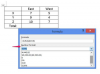Kép jóváírása: Burak Karademir/Moment/GettyImages
A hordozható számítógépek funkcióinak jobb ellátása érdekében minden típusú laptop érintőpadot használ a kurzorok vezérlésére a hagyományos optikai egér helyett. A billentyűzethez való közelségük miatt ezek az érintőpadok engedélyezhetők és letilthatók – zárhatók és feloldhatók –, hogy a felhasználók szabadon gépelhetnek anélkül, hogy aggódniuk kellene a kurzor akaratlan mozgásának veszélye miatt gépelés. Míg a modern laptop-kialakítások megkönnyítik az érintőpad letiltását és engedélyezését, ha véletlenül megüt egy billentyűt, és az egeret hirtelen egy laptopon zárva találja, az aggasztó lehet. Szerencsére néhány gombnyomással bekapcsolhatja a laptop érintőpadját, anélkül, hogy aggódnia kellene a rendszerbeállítások vagy a hardver vizsgálata miatt.
Lezárás. Érintőpadok
Számos oka lehet annak, hogy a laptop használója egy időre le szeretné tiltani az érintőpadját: gyakran ez akkor történik, amikor hosszú szöveget ír be, hogy megakadályozza a kurzort. attól, hogy elmozduljon, ha egy kéz megszorítja az érintőpadot – de ugyanolyan gyakori, hogy a felhasználók lezárják az érintőpadot filmnézés, játék vagy USB-eszköz használata közben egér. Az érintőpad zárolása végrehajtható az operációs rendszer vezérlőpultján keresztül, de gyakrabban az érintőpad nem zárt le egyetlen billentyű lenyomásának vagy egy billentyű használatának eredménye parancs.
A nap videója
Egyérintéses feloldás
Annak a törekvésnek a részeként, hogy a laptopokat hozzáférhetővé és könnyen használhatóvá tegyük, függetlenül attól, hogy korábban ismerik Számítógépeknél sok laptopgyártó olyan billentyűzetterveket vezetett be, amelyek dedikált funkciókat is tartalmaznak kulcsok. Általában a billentyűzet tetején vagy a jobb szélén találhatók, ezek a billentyűk egyetlen érintést tesznek lehetővé funkciók vezérlése – hang és képernyő fényerő beállításainak módosítása, háttérvilágítású billentyűzet be- és kikapcsolása, stb. Az ilyen típusú billentyűzettel rendelkező laptopokon az érintőpad funkció gyakran szerepel a funkciók listájában. Az érintőpad ilyen típusú laptopokon való engedélyezéséhez egyszerűen azonosítsa az érintőpad vezérlőgombját: gyakran ez lesz az érintőpaddal azonos alakú ikonnal jelölve, mellette esetleg kereszttel vagy áthúzott körrel azt. Érintse meg a gombot, és az érintőpad újra elfogadja a bevitelt.
Kulcsparancsok ide. Érintőpad engedélyezése
Az egyérintéses funkcióval nem rendelkező laptopokon a képernyő fényereje, a hangszóró hangereje, az érintőpad funkció és a hasonló vezérlés továbbra is a billentyűzeten keresztül történik. Az egyérintéses vezérlési funkciók hiánya azonban azt jelenti, hogy ezeket a parancsokat billentyűparancsok használatával kell megadni. Emiatt sok laptop billentyűzet tartalmaz egy "Fn" vagy funkcióbillentyűt, amelyet lenyomva tartva módosítható a használat más billentyűket (ugyanúgy, ahogy a "Shift" billentyű lenyomva tartása lehetővé teszi a felhasználó számára, hogy nagybetűkkel gépeljen vagy szimbólum). Ezeken a laptopokon a billentyűzet tetején található F1-től F12-ig tartó billentyűknél gyakran kék ikon látható a fehér szöveg alatt. Az "Fn" billentyű nyomva tartása lehetővé teszi ezen billentyűk másodlagos funkcióinak használatát. Az egyérintéses vezérlési funkciókkal rendelkező billentyűzetekhez hasonlóan először azonosítsa a billentyűt egy nyomtatott érintőpad vezérlőikonjával. Miután megtalálta, tartsa lenyomva az "Fn" billentyűt, majd nyomja meg az érintőpad ikonját a laptop érintőpadjának bekapcsolásához.